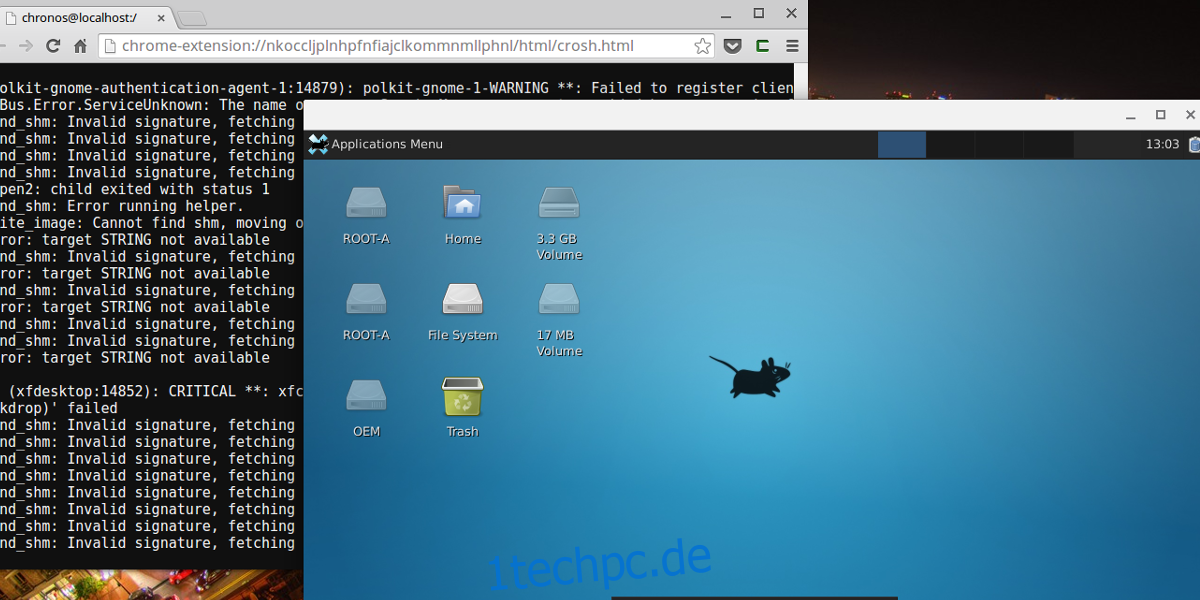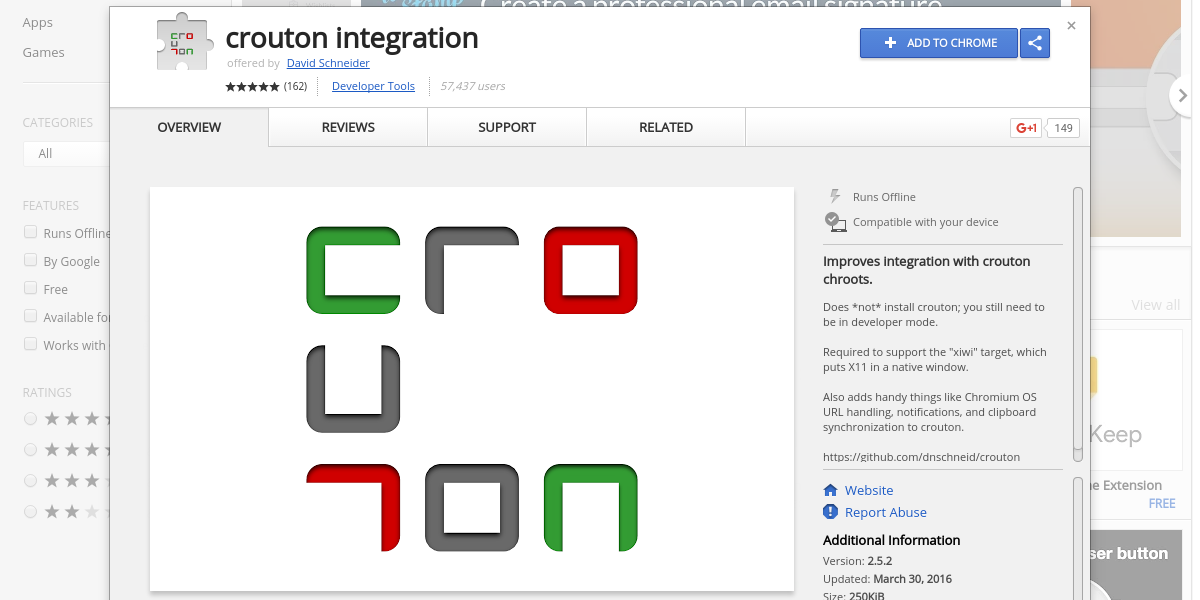Chromebooks, die von Google entwickelten Computer, nutzen das Chrome OS als Betriebssystem. Entgegen mancher negativen Einschätzung erfreuen sie sich großer Beliebtheit. Dies liegt vor allem daran, dass Google die Hardware subventioniert, wodurch die Geräte für Verbraucher erschwinglicher sind. Daher sind Chromebooks Verkaufsschlager und machen einen beträchtlichen Teil der Laptopverkäufe aus. Das Google-Betriebssystem, das auf Linux basiert, bietet eine solide Benutzererfahrung mit einem Dateimanager, integriertem Cloud-Speicher und sogar einer Terminalfunktion für erfahrene Nutzer. Trotz der vielen Vorzüge von Chrome OS stoßen manche fortgeschrittene Anwender an dessen Grenzen. Um diesen Einschränkungen zu begegnen, haben Entwickler Tools geschaffen, die die Installation von Linux auf einem Chromebook ermöglichen.
Ein solches Tool ist Crouton. Es ermöglicht die Einrichtung einer Chroot-Umgebung, die wiederum für die Installation von Linux auf dem Chromebook genutzt werden kann. Dadurch lassen sich Betriebssysteme wie Ubuntu oder Arch Linux auf dem Chromebook betreiben.
Die Installation von Crouton kann zwar manchmal etwas Zeit und Mühe erfordern, ist aber aus einem wichtigen Grund lohnenswert. Der Zugriff auf Linux auf einem Chromebook eröffnet viele Möglichkeiten. Nutzer können so die Vorteile von Chrome OS, wie seine Benutzerfreundlichkeit, mit der großen Auswahl an Offline-Programmen von Linux kombinieren.
Wichtig: Vor der Installation sollten alle Daten auf dem Chromebook oder der Chromebox gesichert werden. Die Installation von Linux erfordert, dass Chrome OS in den Entwicklermodus versetzt wird, wodurch alle Dateien und Daten gelöscht werden.
Obwohl dies optional ist, wird empfohlen, ein Wiederherstellungsabbild des Chrome-Geräts zu erstellen. Sollte bei der Verwendung von Crouton etwas schiefgehen, kann das Chromebook mit einem USB-Laufwerk einfach neu aufgesetzt werden. Die Software zur Erstellung eines Wiederherstellungslaufwerks ist hier erhältlich.
Wenn Sie unsicher sind, wie eine Wiederherstellung durchgeführt wird, finden Sie auf dieser Seite eine detaillierte Anleitung von Google.
Crouton installieren
Nachdem Sie alle Daten gesichert haben, schalten Sie das Chromebook aus. Halten Sie die Escape-Taste und die Aktualisierungstaste gedrückt und schalten Sie es wieder ein. Es erscheint eine Warnmeldung, die den Wechsel in den Entwicklermodus ankündigt. Dieser Modus ist wichtig, da er den Zugriff auf die Terminalkonsole und andere versteckte Funktionen ermöglicht, wie z.B. das Dateisystem.
Unterbrechen Sie den Warnbildschirm NICHT, da dies dazu führt, dass Chrome OS den Entwicklermodus wieder verlässt. Lassen Sie den Ladevorgang ca. 15 Minuten laufen. Nach dem Neustart melden Sie sich wieder an.
Öffnen Sie einen neuen Chrome-Tab und laden Sie die aktuellste Version des Crouton-Installationsskripts herunter. Drücken Sie dann Strg + Alt + T, um das Chrome OS-Terminalfenster als Tab in Chrome zu öffnen.
Geben Sie im Terminal-Prompt den Befehl ein: shell
Nun ist es Zeit für die Installation von Linux! Installieren Sie eine XFCE-Desktopumgebung mit diesem Befehl:
sudo sh ~/Downloads/crouton -t xfce startxfce4
Wenn Ihnen XFCE nicht gefällt, können Sie KDE mit diesem Befehl ausprobieren:
sudo sh ~/Downloads/crouton -t kde startkde
Gnome lässt sich wie folgt installieren:
sudo sh ~/Downloads/crouton -t gnome startgnome
Ubuntu Unity ist ebenfalls möglich:
sudo sh ~/Downloads/crouton -t unity startunity
Möchten Sie LXDE testen? Verwenden Sie diesen Befehl:
sudo sh ~/Downloads/crouton -t lxde startlxde
Hinweis: Für Touch-Unterstützung unter Linux fügen Sie am Ende des Befehls ,touch hinzu.
Xiwi
Sobald alles eingerichtet ist, erweist sich Crouton als äußerst nützlich. Linux läuft parallel zu Chrome OS. Allerdings kann das ständige Wechseln zwischen den Betriebssystemen mit Tastenkombinationen etwas umständlich sein. Hier kommt Xiwi ins Spiel, mit dem Crouton in einem Fenster ausgeführt werden kann.
Xiwi ermöglicht die gemeinsame Nutzung von Zwischenablage, Browser und anderen Ressourcen zwischen Chrome OS und Linux. Um die Xiwi-Unterstützung zu aktivieren, geben Sie diese während der Installation an.
Beispielsweise:
sudo sh ~/Downloads/crouton -t gnome,xiwi
Installieren Sie anschließend diese Erweiterung in Chrome OS, um die Xiwi-Funktionalität zu aktivieren. Mit Xiwi wird Linux nicht im Vollbildmodus ausgeführt, sondern in einem Fenster auf dem Chromebook. Dies ist ideal für Nutzer, die Linux nur für bestimmte Aufgaben nutzen, aber auch Chrome OS benötigen.
Chrome OS Optimierung
Die Ausführung von Linux in einer Chroot-Umgebung kann auf einem ressourcenbeschränkten Gerät wie einem Chromebook anspruchsvoll sein. Zum Glück gibt es eine einfache Möglichkeit, die Leistung zu steigern. Öffnen Sie ein Terminalfenster mit Strg + Alt + T.
Im Terminal laden Sie die Bash-Shell mit diesem Befehl: shell
Aktivieren Sie dann Swap in Chrome OS:
swap enable 2000
Nachdem Swap aktiviert wurde, schließen Sie das Terminalfenster und starten Chrome OS neu. Nach dem Neustart stehen dem Chromebook 2 GB Swap-Speicher zur Verfügung. Dieser zusätzliche Speicher kann die Leistung laufender Programme verbessern.
Fazit
Chrome OS ist ein ausgezeichnetes Betriebssystem für alltägliche Aufgaben und Internetnutzung. Für komplexere Aufgaben stößt es jedoch an seine Grenzen. Aus diesem Grund sind Tools wie Crouton so wertvoll. Sie erhöhen den Nutzwert von Google-Computern, da sie die Möglichkeit bieten, Linux auf einem Chromebook zu installieren, wann immer es erforderlich ist.